 文章来源:秋叶Excel (ID:
excel100)
同学们是不是经常有这样的困扰:
老师要求把文档打在一页上,可事实上,许多人来来回回打印几十张纸,费纸费时费钱,还达不到要求
文章来源:秋叶Excel (ID:
excel100)
同学们是不是经常有这样的困扰:
老师要求把文档打在一页上,可事实上,许多人来来回回打印几十张纸,费纸费时费钱,还达不到要求

做个小测试:
问:Word 怎么打在一页上? 参考答案:字号改小点,行距缩一下。 问:PPT 怎么打在一页上? 参考答案:打印状态下,设置每页纸打印 多张幻灯片 。Word 和 PPT 打印到一页纸上的方法有很多(刚才只展示其中一种)。 或许挺多小伙伴都知道 Word 和 PPT 的打印方法,但如何把 Excel 怎么打在一页上,就很少人知道了。

就拿常见的表格打印头号大坑——表格太宽,塞不进一页打印来说,你知道怎么办吗?
别急,教你四招!第一招:批量调整列宽
有时候为了页面好看,我们会把单元格的留白留得很大,行高列宽调得比较大。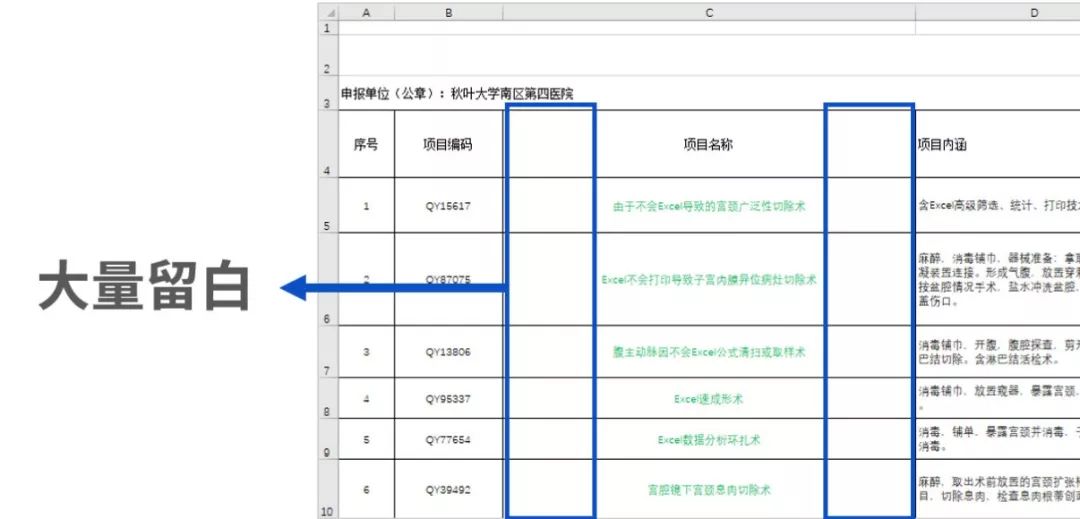
虽然好看,可是废纸啊~
所以在不是很要求格式的情况下,我们可以尽量节省这些空间。
方法就是:压缩列宽。
我们可以一个个手动拖拽列与列之间的分界线,将一些过宽的列压缩。
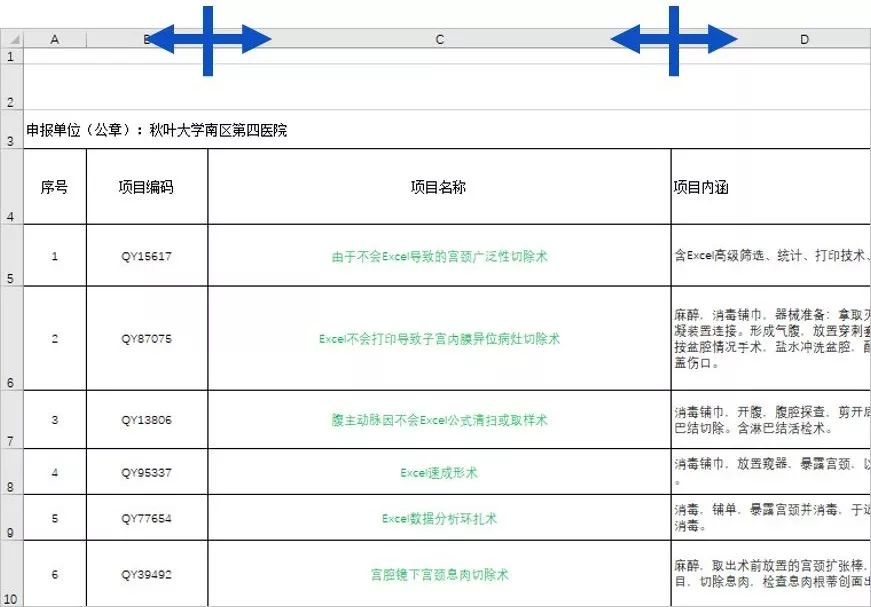
但这样太慢了。
其实只用先选中要调整列宽的区域,然后直接鼠标双击列标交界处。
 搞定!
搞定!
列宽直接根据单元格内容自动适应,是不是表格一下子窄了许多?
第二招:设置表格在一页
自动适应完列宽发现,诶,还是太宽!塞不进一页!这时你就该看看【分页预览】视图了。
在【视图】选项卡中,从【普通】视图切换为【分页预览】视图。
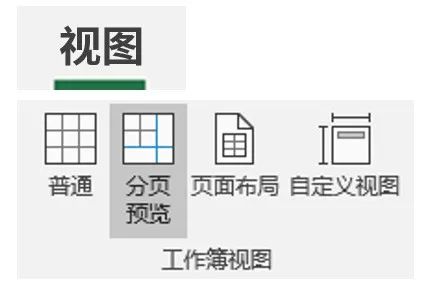
【分页预览】视图中,能看到一些蓝虚线和蓝实线将整个数据区域切分成了多块。
这些虚线/实线都是分页符,被分割的每一块都是一页。
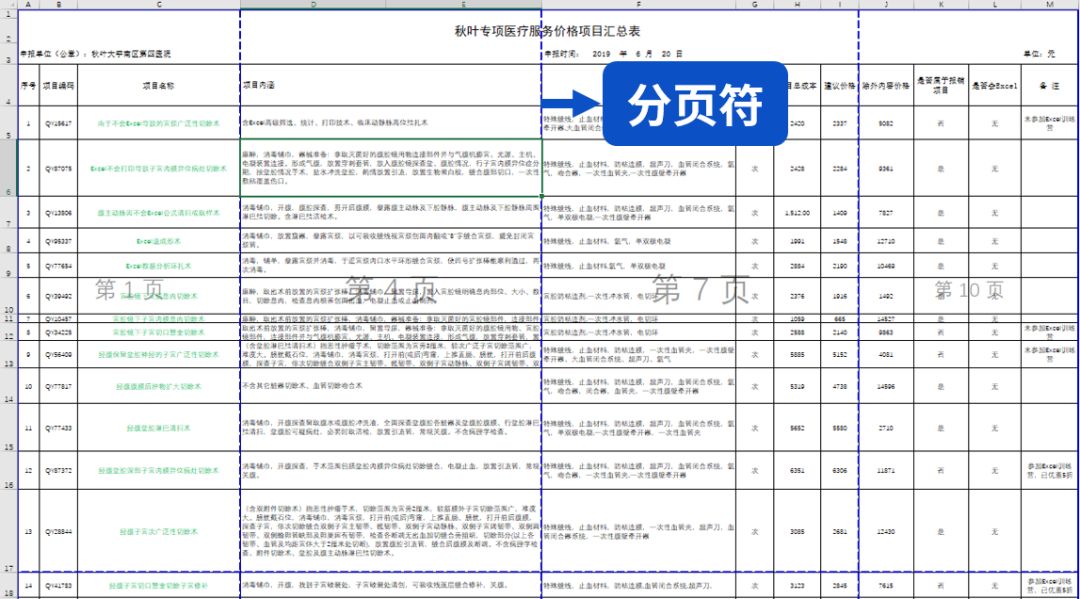
鼠标单击这些虚线不放,可以拖拽调整它们的位置。

也可以将其向非打印区域(旁边灰色区域)拖动,删除分页符。

这样就能将表格设置为一页啦~
当然,还有个更直接的方法!一键就可以搞定!
在【页面布局】-【调整为合适大小】工具组中,将打印的宽度由【自动】设置为【1 页】。

简单粗暴!
也就是说无论表格有多宽,都强制把它设置为在一页宽内打印。
这样,就再也不用担心,宽度超出一页,而导致完整的一行数据被拆到几张纸上了。
第三招:纵向变横向打印
可有时数据区域确实是大。
如果强制将非常宽的数据放置在一页中,整体比例就会被压得特别小,小到一定程度,字可能都看不清楚了。
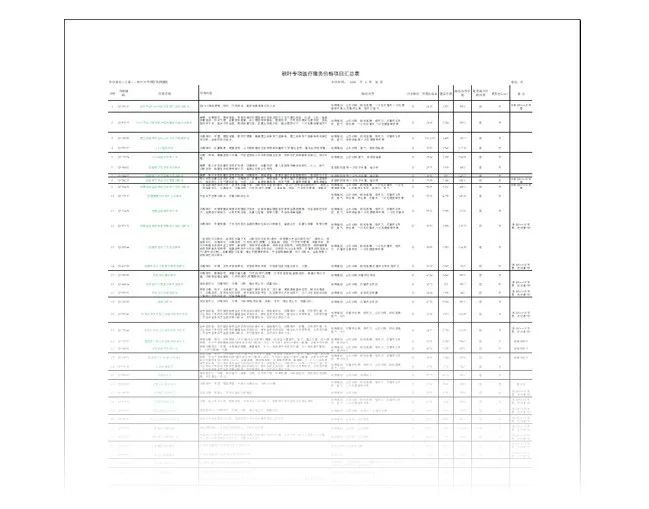
这时就该用上第 3 招了!
在【页面布局】中,将纸张方向调为【横向】。

把纸张方向由纵向变为横向。既然纸的宽度不够用,那就把纸的长边作为我们的数据宽度来用。
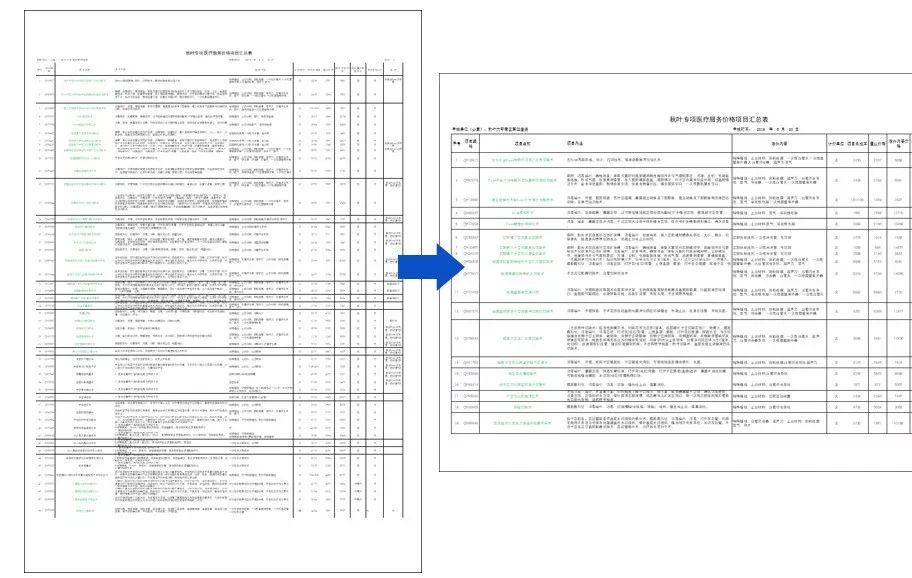
显得不那么挤了?
第四招:设置特定的打印区域
但......如果还是觉得有点挤,这........
哎,房间就 2 平,你还想放 2m 宽的双人床?怎么可能!放个单人床,能睡就不错了。
同样的道理,在纸张面积有限的情况下,选择局部重点区域打印,不就好了嘛?!
选择局部区域,在【页面布局】中,选择【设置打印区域】。

就可以只打印选中的这个区域了,甚至还可以多选几个不连续的区域,同时打印。
快动手试一下吧?
以上就是,表格太宽塞不进一页打印的填坑四招:
批量调整列宽; 设置表格在一页; 纵向变横向打印; 设置特定的打印区域。
表格太宽能调整,那太长是不是也能调整了呢?
反过来,如果你发现怎么设置都缩在一页或者几页内打印,可以看看是不是页面设置又被人动过呢?
看完今天的文章,相信这些坑同学们都能跳出来了吧!
好文推荐 | 点击可跳转原文
看往



来源 : 秋叶Excel (ID:excel100 作者:小敏),转载请注明来源 编辑:刘丁萍(成都工业学院站) 校审:肖睿(天津城建大学站) 责编:方瑞 出品:青梅工作室


























 被折叠的 条评论
为什么被折叠?
被折叠的 条评论
为什么被折叠?








